Package control 插件管理
sublime text非常强大的插件管理的插件,按下Ctrl+Shift+P,输Package control就可以选择插件的安装、管理、删除等操作,因为sublime text 3的插件需要基于pyhone 3编写,所以用sublime text 2的安装方法不管用,可
使用ctrl+` 调出 console窗口,粘贴
import urllib.request,os; pf = 'Package Control.sublime-package'; ipp = sublime.installed_packages_path(); urllib.request.install_opener( urllib.request.build_opener( urllib.request.ProxyHandler()) ); open(os.path.join(ipp, pf), 'wb').write(urllib.request.urlopen( 'http://sublime.wbond.net/' + pf.replace(' ','%20')).read())
第一步:
下载安装好sublime后,必须使用ctrl+` 调出 console窗口,粘贴:
import urllib.request,os; pf = 'Package Control.sublime-package'; ipp = sublime.installed_packages_path(); urllib.request.install_opener( urllib.request.build_opener( urllib.request.ProxyHandler()) ); open(os.path.join(ipp, pf), 'wb').write(urllib.request.urlopen( 'http://sublime.wbond.net/' + pf.replace(' ','%20')).read())
这个命令,并回车
此外,安装sublime text 3的插件还可以在github上下载源文件,解压后改名放到
C:\Users\Mr.DenGo(你的电脑名)\AppData\Roaming\Sublime Text 3\Packages 中
重启sublime text 3即可生效。
第二步:
Ctrl+Shift+P
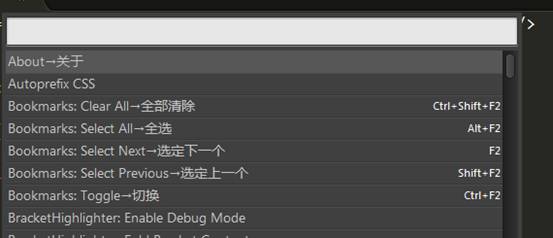
第三步:
输入install Package 回车 ,就能看到如下的窗口,然后输入插件名称,进行安装
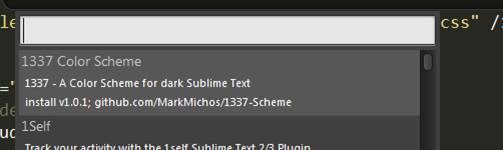
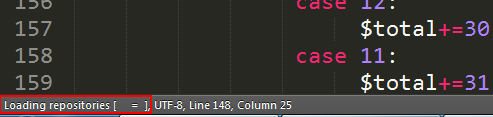
当loading repositories 加载完成后,
再输入下面的插件的名称 即可。 最后重新启动 sublime 就可以看到插件了。
all auto complete
代码自动提醒 比如说 $user->worker->say() 代码会快速提醒
https://github.com/padawan-php/padawan.php
Padawan.php smart php intelligent code completion for php projects
Emmet
概括地说,Emmet 是一个插件,它可以让你更快更高效地编写HTML和CSS,节省你大量的时间。怎么实现的?你只需使用约定的缩写形式而不用写整个代码,然后这些缩写会自动扩展转换为对应的有效的标签。 比如,你只需要输入((h4>a[rel=external])+p>img[width=500 height=320])*12 ,然后它会被扩展转换成12个列表项和紧随其后的图像。然后您可以填写上内容,就这么简单。
Git
虽然名字看上去并不友好,但作为开发者的你肯定一眼就能明白它是干什么的。这个插件会将Git整合进你的SublimeText,使的你可以在SublimeText中运行Git命令,包括添加,提交文件,查看日志,文件注解以及其它Git功能。
CSSComb
这是用来给CSS属性进行排序的格式化插件。如果你想保持的代码干净整洁,并且希望按一定的顺序排列(是不是有点强迫症了?),那么这个插件是一种有效解决的方案。特别是当你和其他有自己代码编写风格的开发者一同协作的时候。
html5
支持html5规范的插件包。与Emmet插件配合使用,效果更好
Terminal
这个插件可以让你在Sublime中直接使用终端打开你的项目文件夹,并支持使用快捷键。
JSFormat
JS代码格式化插件。
8. Alignment
代码对齐,如写几个变量,选中这几行,Ctrl+Alt+A,哇,齐了。
Ctags
函数跳转,我的电脑上是Alt+点击 函数名称,会跳转到相应的函数
jQuery
SublimeLinter
可以高亮linter认为有错误的代码行,也支持高亮一些特别的注释,比如“TODO”
SublimeCodeIntel
功能说明:智能提示。
phpfmt
这个插件安装成功后,需要设置一下,就是填写php_bin php的路径
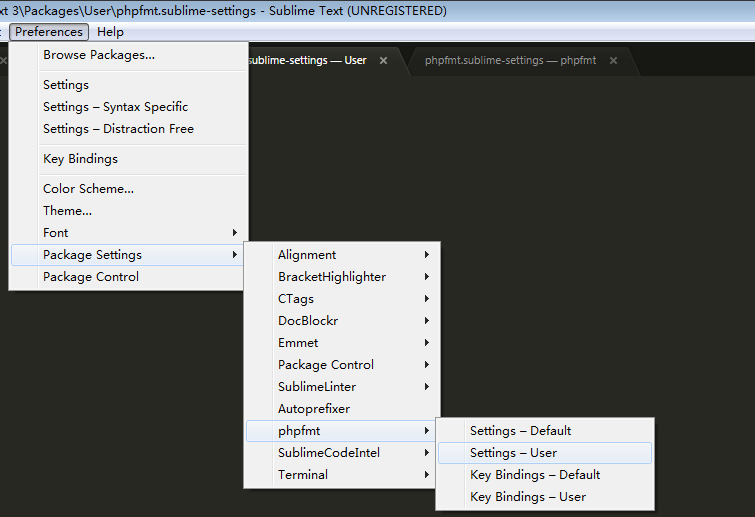
{
"version": 4,
"php_bin":"D:\\phpStudy\\php70n\\php.exe",
"format_on_save":true,
"option": "value"
"psr1":true,
}
DocBlockr
注释插件,生成幽美的注释。标准的注释,包括函数名、参数、返回值等,并以多行显示,省去手动编写。
使用方法见:http://www.cnblogs.com/huangtailang/p/4499988.html
快速使用注释的方法:
1、输入 /** 回车
2、函数注释 /** 回车后,有多个参数生成的注释,可以使用tab进行不同字段的切换
关于这些关键信息,都由一些关键词和一定的格式来书写。关键词书写格式为:
1 2 3 4 | /** * @author ydr.me * @version 1.0 */ |
使用@key desc格式来书写,常用的关键词有:
| 关键词 | 描述 |
|---|---|
@auhor | 作者 |
@param | 参数 |
@example | 示例 |
@link | 链接 |
@namespace | 命名空间 |
@requires | 依赖模块 |
@return | 返回值 |
@version | 版本号 |
其中,param关键词的格式为:
1 2 3 | /** * @param {String} 参数描述 */ |
BracketHighlighter 高亮显示匹配的括号、引号和标签
BracketHighlighter这个插件能在左侧高亮显示匹配的括号、引号和标签,能匹配的 [] , () , {} , "" , '' , <tag></tag>等甚至是自定义的标签,当看到密密麻麻的代码分不清标签之间包容嵌套的关系时,这款插件就能很好地帮你理清楚代码结构,快速定位括号,引号和标签内的范围。
CSS Compact Expand CSS属性展开收缩
每个人写CSS都有不同的风格,有些人喜欢写成一行,有些人喜欢写成多行,各有各的好处,我倒喜欢将CSS写成一行,这样能减少CSS文件大 小,且屏幕能显示更多的Class方便查找。如果阅读别人的代码不符合自己的习惯,可以用CSS Compact Expand这个插件将CSS格式化一下,按 Ctrl+Alt+[ 收缩CSS代码为一行显示,按 Ctrl+Alt+] 展开CSS代码为多行显示,此插件由sublime textQQ群里一个牛人封装。
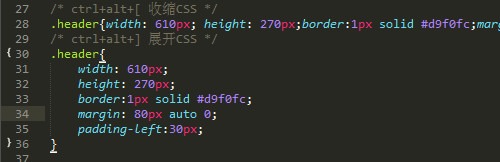
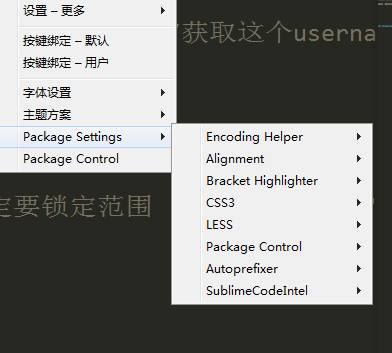
CSS Extended Completions
class 类自动提示
3. PHP代码语法正确性验证插件 SublimeLinter
(1) Windows环境安装配置好php运行环境(安装PHP执行引擎),或者使用 xampp 等集成环境。
我安装的xampp环境,相关PHP.exe路径是:C:\xampp\php\php.exe ,然后设置相关环境变量 PATH ,然后设置该变量最后增加:c:\xampp\php 路径。
(2) 安装 SublimeLinter 和 SublimeLinter-php 组件
Ctrl + Shift + P 唤醒后输入:pic,打开包管理文件,然后输入 sublimelinter,选择选装;然后再pic唤醒输入:sublimelinter-php
pca 可以弹出json窗口
4. 安装自动代码提醒+当前文件内函数定义等跳转插件:SublimeCodeIntel
说明:插件 SublimeCodeIntel 是能够在当前文件内的代码互相跳转,同时支持当前所有项目目录下面代码的自动识别跳转。(跳转是自动的)
Ctrl + P 唤醒 输入 pic 进入包管理工具,输入 SublimeCodeIntel,安装该包管理工具,安装完以后就可以使用了。
说明:
(1) 文件内代码跳转
在碰到相关要跳转的函数、类等,按 Alt + 鼠标左键 就可以跳转了。
(2) 代码提示
把整个相关要编辑的工程目录拖入到Sublime编辑器中,然后就会自动进行相关的代码生成提醒工作,你在整个目录下面做任何代码编辑情况下,都会自动下拉提醒相关代码。
5. 跨文件代码跳转插件:Ctags
Ctags 是一个经典的代码跳转插件,在很多编辑器中都可以使用。
主要步骤:安装ctags程序 -> 对应项目代码生成ctags所以 -> 给sublime安装ctags插件 -> 打开相关生产好ctags索引文件的项目目录导入到sublime -> 进行相关代码跳转
(1) 下载ctag生成程序
从 http://ctags.sourceforge.net/ 下载ctags索引生成程序,把ctags.exe放入到环境变量,方便在任何cmd环境下都可以运行ctags索引生成程序
(2) 生成ctags索引
cmd下进入对应的项目代码目录,然后执行:
ctags -R -f .tags --fields=+aimSl --language=php
或者:
ctags -R -f .tags --fields=+aimSl --language-force=php
生成后会发现当前目录下有一个 .tag 文件,就是我们生成好的索引文件。
(3) 在 Sublime Text 中安装插件:Ctags
Ctrl + P 唤醒输入pic进入包管理工具,输入 Ctags ,安装该插件。
(4) 使用相关代码跳转功能
把我们上面生成了 .tag 索引文件的目录整个拖入到Sublime编辑器中,然后打开任意代码文件,在看到调用其他类库函数的地方,按 Ctrl + Shift + 鼠标左键,就可以跳转到相关代码文件,再按 Ctrl + Shift + 鼠标右键,就能够跳转回来源的代码文件,非常方便。
一些实用的插件:
http://www.sohu.com/a/122598291_464029
Sublime Text 3 全程详细图文使用教程
https://blog.csdn.net/mahoon411/article/details/80639056
查看安装过的插件:
Ctrl+Shift+P调出命令面板 ,输入:
List Packages
即可看到
如何删除插件:
如果想要删除插件,Ctrl+Shift+P调出命令面板,输入remove,调出Remove Package选项并回车,选择要删除的插件即可,当然,更新插件,upgrade packages,通过简单的几个命令就可以方便的管理我们的插件了
Alignment 代码对齐 Ctrl + Alt + A
注册码
—– BEGIN LICENSE —–
Michael Barnes
Single User License
EA7E-821385
8A353C41 872A0D5C DF9B2950 AFF6F667
C458EA6D 8EA3C286 98D1D650 131A97AB
AA919AEC EF20E143 B361B1E7 4C8B7F04
B085E65E 2F5F5360 8489D422 FB8FC1AA
93F6323C FD7F7544 3F39C318 D95E6480
FCCC7561 8A4A1741 68FA4223 ADCEDE07
200C25BE DBBC4855 C4CFB774 C5EC138C
0FEC1CEF D9DCECEC D3A5DAD1 01316C36
—— END LICENSE ——
—– BEGIN LICENSE —–
Alexey Plutalov
Single User License
EA7E-860776
3DC19CC1 134CDF23 504DC871 2DE5CE55
585DC8A6 253BB0D9 637C87A2 D8D0BA85
AAE574AD BA7D6DA9 2B9773F2 324C5DEF
17830A4E FBCF9D1D 182406E9 F883EA87
E585BBA1 2538C270 E2E857C2 194283CA
7234FF9E D0392F93 1D16E021 F1914917
63909E12 203C0169 3F08FFC8 86D06EA8
73DDAEF0 AC559F30 A6A67947 B60104C6
—— END LICENSE ——
介绍一下快捷键:
Ctrl+P:搜索项目中的文件 快速打开文件
Ctrl+G:跳转到第几行
Ctrl+W:关闭当前打开文件
Ctrl+X:删除当前行
Ctrl+M:跳转到对应括号
Ctrl+H:替换
Ctrl+R:前往 method
Ctrl+N:新建窗口
Ctrl+/:注释当前行
F11:全屏
Shift+F11:全屏免打扰模式,只编辑当前文件
Alt+F3:选择所有相同的词
Alt+.:闭合标签
Alt+Shift+数字:分屏显示
Alt+数字:切换打开第N个文件
Shift+右键拖动:光标多不,用来更改或插入列内容
鼠标的前进后退键可切换Tab文件
按Ctrl,依次点击或选取,可需要编辑的多个位置
按Ctrl+Shift+上下键,可替换行